Diagramas de burbuja en 3D para Excel
Una función importante de Excel es la generación de gráficos. Como todos sabemos, los gráficos son una de las mejores maneras de entender conjuntos de datos. Por ejemplo, es mucho más fácil comprender un diagrama como el siguiente:
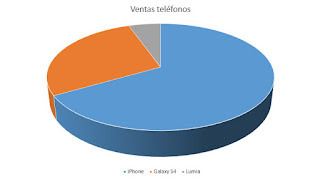
En lugar de tener solamente los datos de ventas por cada producto:
- iPhone: 844315
- Galaxy S4: 354648
- Lumia: 68468
Los diagramas, como se puede ver, son un elemento imprescindible para la presentación de datos. Sin embargo, puede ser difícil encontrar el tipo de diagrama adecuado cuando la complejidad de los datos crece.
En este contexto, 5dchart es un add-in para cuyo propósito es crear diagramas en Excel. Pero no cualquier tipo de diagrama que podríamos crear con las herramientas estándar. El siguiente es un diagrama creado con 5dchart. Para dar una idea cabal de la utilidad de este add-in, incluyo una interpretación del diagrama:
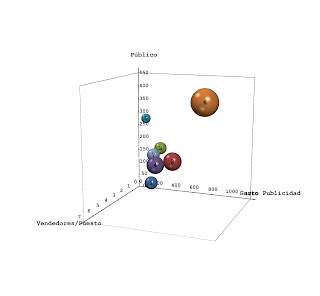
En el anterior gráfico se puede apreciar la relación directamente proporcional entre la cantidad de vendedores por puesto de cerveza, la cantidad de público asistente y el gasto publicitario.El mayo volumen de ventas, logrado en el sexto día, se dió cuando las 3 ya mencionadas variables alcanzaron su valor máximo.
Interesante, ¿no?
¿Cómo se logró?
Ahora mostraré cómo se creó el diagrama de ejemplo desde cero.
Instalación
La instalación es muy simple: solamente es necesario bajar el programa, descomprimirlo, y simplemente instalarlo, siempre que se cumplan los prerequisitos (lo cual es más que probable en csi cualquier computadora moderna). 5dchart necesita lo siguiente:
- Microsoft Office Excel 2010 o superior
- .NET Framework 4.0
- Visual Studio 2010 Tools for Office Runtime
Pasos
Primero, plantearé un escenario para el uso del diagrama:
Organicé un fiesta enorme al aire libre donde habían varios puestos donde se vendía cerveza. El evento duró 7 días seguidos. Cada día, gasté una cierta cantidad de dinero en publicidad, hubo cierta afluencia de público y hubo un cierto número de vendedores por puesto de cerveza. Sé que estas variables afectan a las ventas, y quiero reflejar esa relación en un diagrama. Desafortunadamente, Excel sólo cuenta con diagramas de 2 dimensiones, pero soy tan bueno que bajé 5dchart y lo utilicé de la siguiente manera.
Los datos están ya en una hoja de Excel:
| Gasto en Publicidad | Afluencia de Público | Número de vendedores por puesto | Ventas |
| 500 | 120 | 5 | 720 |
| 700 | 200 | 5 | 1000 |
| 450 | 210 | 3 | 720 |
| 610 | 200 | 6 | 930 |
| 230 | 300 | 2 | 570 |
| 986 | 400 | 5 | 1486 |
| 450 | 200 | 4 | 730 |
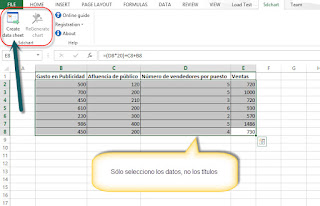
Luego, aparece una nueva hoja con todas las opciones para crear el gráfico. Aquí se pueden cambiar colores, nombres de las etiquetas, etc. Yo la configuré para que mostrara los nombres de los datos en los ejes de coordenadas y dejé lo demás con los valores por defecto. Hay muchas opciones que se pueden configurar, pero esto es lo básico. Una vez que tengo todo como quiero, hago click en "ReGenerate Chart".
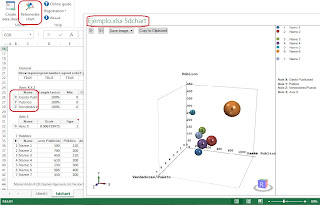
Como pueden ver, se generó el gráfico deseado. Como se trata de imagen en 3D, puede manipularse para tener un buen ángulo de visión. Para esto, mantener el click derecho en la imagen y moverla hasta conseguir un buen ángulo. Yo jugué un poco con eso:
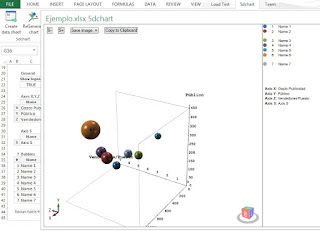
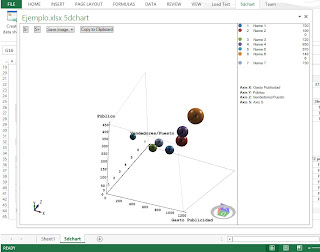
Terminé decidiéndome por este ángulo, ya que muestra la relación directamente proporcional entre el gasto en publicidad, la afluencia de público, el número de vendedores por puesto y la cantidad de ventas:
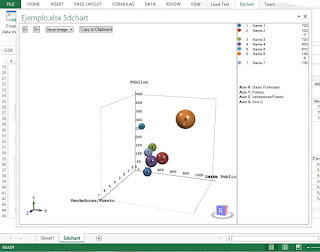 Una vez que ya lo tuve, hice click en "Save Image">"600 dpi". Luego elegí un lugar para guardar la imagen .jpg. Lo que obtuve fué lo siguiente:
Una vez que ya lo tuve, hice click en "Save Image">"600 dpi". Luego elegí un lugar para guardar la imagen .jpg. Lo que obtuve fué lo siguiente: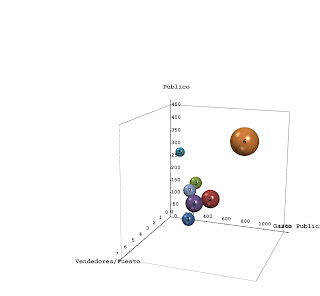
Una vez que ya tengo el diagrama grabado, puedo cerrar el visor del diagrama, y tengo una muestra en la hoja de edición:
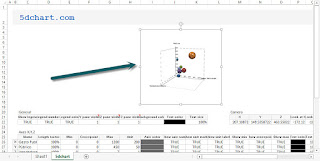
Entonces, la puedo usar como imagen o directamente dentro del libro de Excel.
Un conjunto de características a destacar en relación a 5dchart son las que tienen que ver con el nivel de personalización que pueden tener los diagramas. En el ejemplo que utilicé, el hecho de que el diagrama sea en 3D dificulta ver claramente la posición relativa de las burbujas. Para tener una diagrama más claro, se puede personalizar la proyección de las burbujas hacia los diferentes paneles de las coordenadas X, Y y Z. Para entenderlo mejor, edita la siguiente parte de la hoja de configuración del diagrama:
Ahora, presiona ReGenerate Chart para generar de nuevo el diagrama. Siempre que hagas un cambio en alguna opción de la hoja de configuración, deberás presionar este boton para generar un nuevo diagrama. En este caso, tendrás algo parecido a esto:
Ahora las burbujas tienen una referencia clara de su posición en los diferentes paneles. En este caso, yo habilité todas las proyecciones disponibles, pero ésto puede adaptarse según las necesidades de cada uno. En mi caso, prefiero tener solamente las referencia en los paneles, sin las líneas. Por tanto, configuré la hoja así:
Ah! Y también quise cambiar el color de las líneas con esta configuración:
Obteniendo esto:
Por supuesto, la cantidad de opciones que ofrece 5dchart es enorme, y se pude obtener prácticamente cualquier disposición de colores, tanto del texto, la líneas, etc., todo desde la hoja de configuración. Un pequeño ejemplo puede verse a continuación, con el fondo y el color del texto invertidos:
Para obtener eso, tuve que modificar la hoja de configuración como sigue:
En síntesis, se puede decir que éste add-in extiende las capacidades de Excel de una manera simple y bastante útil. De hecho, podría decir que el uso de la aplicación es lo suficientemente sencillo como para que el usuario se preocupe más por la consistencia y el contenido de sus datos que en aprender trucos complicados para crear sus presentaciones.
Para más información y algunos archivos de ejemplo, pueden visitar la página oficial de 5dchart: http://5dchart.com/










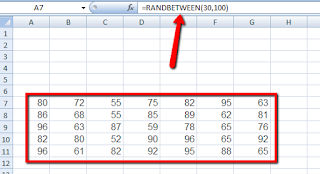
Comentarios
Publicar un comentario